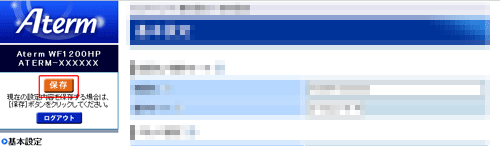このページはv6プラスのご契約がなく、光電話のご契約がない方向けのものです。
NEC機器のインターネット接続設定方法をご案内します。
なお、NEC機器についてご不明な点はNECへお問い合わせください。
STEP1
①配線が済んだらパソコン等の端末のWebブラウザを起動し、アドレス欄に「http://aterm.me/」もしくは「192.168.10.1」と入力します。
②認証画面が表示されたら、「ユーザー名」(上段)に「admin」を、「パスワード」(下段)に管理者パスワードを入力し、[OK]をクリックします。
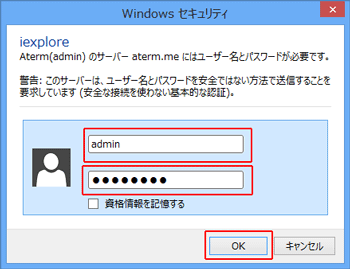
| 「ユーザー名」 | 「admin」と入力 |
| 「パスワード」 | 管理者パスワード(お客様側で設定をしたパスワード) |
「管理者パスワードの初期設定」が表示された場合
「管理者パスワードの初期設定」が表示された場合は、次の手順で管理者パスワードを設定してください。
【手順1】 画面の指示にしたがって管理者パスワード(任意の文字列)を決めます。
管理者パスワードは控えておいてください。忘れた場合、設定画面(クイック設定Web)を開くことができず、本商品を初期化して設定を最初からやり直すことになります。
※ この画面は、管理者パスワードが未設定の場合に表示されます。
※「管理者専用設定」で「管理者専用認証スルー機能」の「使用する」にチェックすると、この画面を表示している端末のMACアドレスを管理者専用のMACアドレスとして本商品に登録します。登録した端末では、クイック設定Web起動時にユーザ名・管理者パスワード入力を省略することができます。
※ 子機や中継機としてご使用になる場合も、管理者パスワードは共通となります。
【手順2】手順1で控えた管理者パスワードを入力し、[設定]をクリックします。
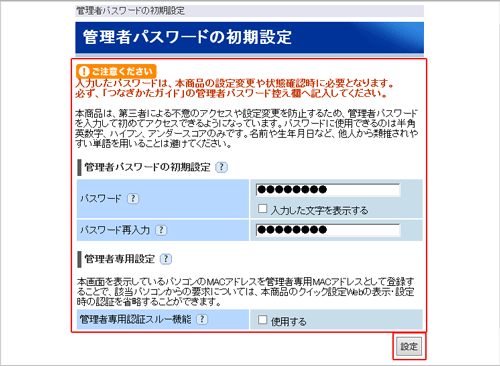
③「基本設定」-「基本設定」を選択します。
④「動作モード」が「ローカルルータ」に設定されている場合は、「PPPoEルータ」を選択します。
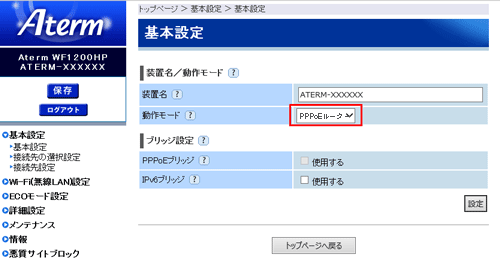
⑤[設定]をクリックします。
⑥「基本設定」-「接続先設定」を選択します。
⑦接続先を設定をし、「設定」をクリックします。
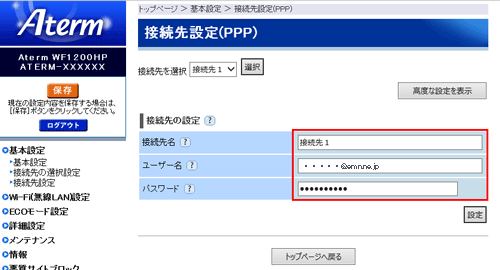
| 「接続先名」 | otegal |
| 「ユーザー名」 | 会員証に記載の[ユーザー名] を入力 |
| 「パスワード」 | 会員証に記載の[接続用パスワード] (半角数字4文字+半角大文字4文字)を入力 |
⑧「保存」をクリックします。